SnapCrab 以外の機能でスクリーンショットを撮りたいのに SnapCrab で撮ってしまう、今回はそんな時の対処方法をご紹介します、ウインドウズの標準機能やキャプチャソフトなどでスクリーンショットを撮影しようとすると、キーボードの「PrintScreen」キーを使う事が多いですよね、例えばウインドウズ場合は「Windows ロゴ + PrintScreen」を入力すると、画面全体のスクリーンショットが画像ファイルとして保存されますが、SnapCrab がインストールしてあるとアプリのホットキーが優先されてスクリーンショットフォルダーに画像が保存されません、このように「PrintScreen」キーで撮影したくてもアプリが邪魔になってしまう事があるんです、そこで今回はそんな時の為にアプリの「ホットキー」を停止する方法や、パソコンの起動時にアプリが自動で起動しないようにする方法、既に起動しているアプリを終了する方法を確認してみましょう。
SnapCrab を終了する
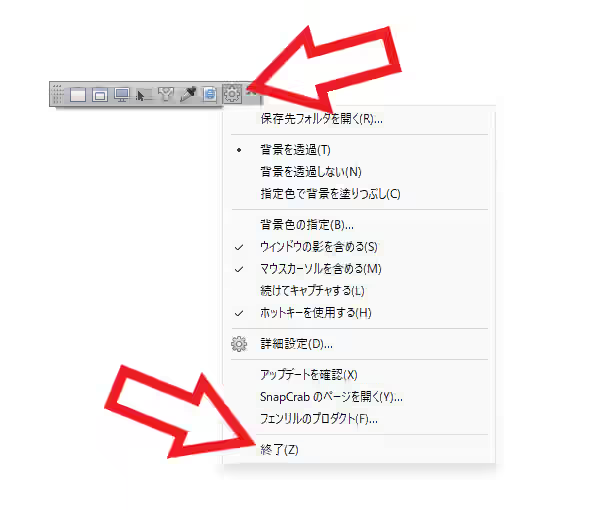
まずは既に起動している SnapCrab を終了する方法です、ツールバー右端の歯車のマークのボタンをクリックすると開くメニューか、またはタスクバーに格納されている SnapCrab のアイコンを右クリックすると開くメニューから「終了」をクリックしましょう、これでアプリを終了する事ができましたのでパソコンを次に起動するまでは SnapCrab を停止する事ができます。
ホットキー を停止する
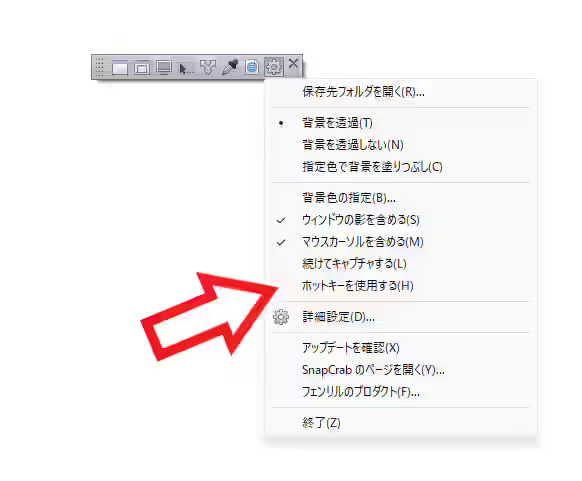
キーボードを使った SnapCrab の撮影だけを停止したいという場合は、ツールバー右端の歯車のマークのボタンをクリックすると開くメニューか、またはタスクバーに格納されている SnapCrab のアイコンを右クリックすると開くメニューから「ホットキーを使用する」をクリックしてチェックマークを外しましょう、これでショートカットキーを入力しても SnapCrab は反応しません、元に戻したい場合はもう一度「ホットキーを使用する」をクリックしてチェックマークを付けましょう。
パソコン起動時に SnapCrab の自動起動を停止する
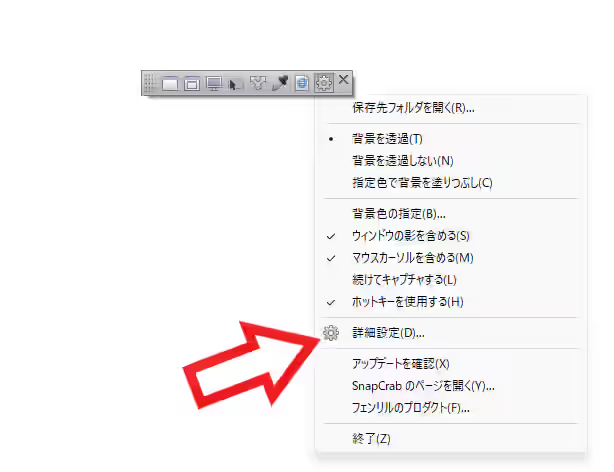
最後にパソコンの起動時に SnapCrab が自動で起動しないようにする方法を確認してみましょう、まずはツールバー右端の歯車のマークのボタンをクリックすると開くメニューか、またはタスクバーに格納されている SnapCrab のアイコンを右クリックすると開くメニューから「詳細設定」をクリックしてください。
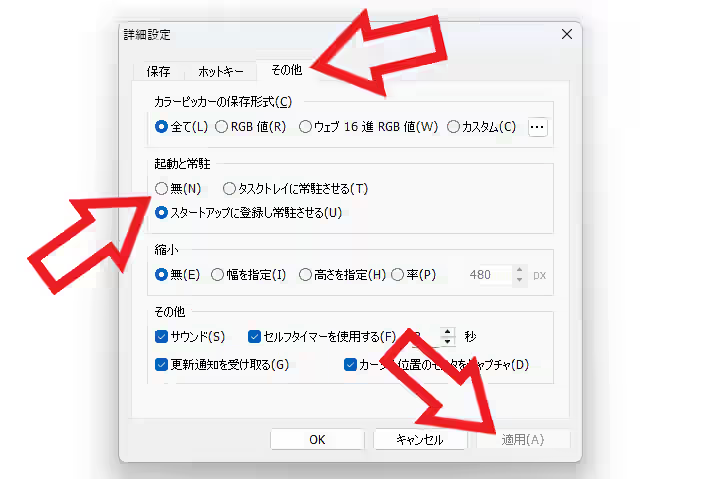
すると「詳細設定」のウィンドウが開きますので上部のタブバーから「その他」のタブを選択し、「起動と常駐」の項目を「無」に設定しましょう、最後に「適用」ボタンをクリックで完了ですね、これでパソコンを起動しても SnapCrab が自動で起動しないようする事ができました、もしもう一度アプリの自動起動を有効にしたくなった場合は、「無」から「スタートアップに登録し常駐させる」に変更してください。
「SnapCrab」のその他の使い方や設定などは↓の記事の下部にリンクをまとめてあります。

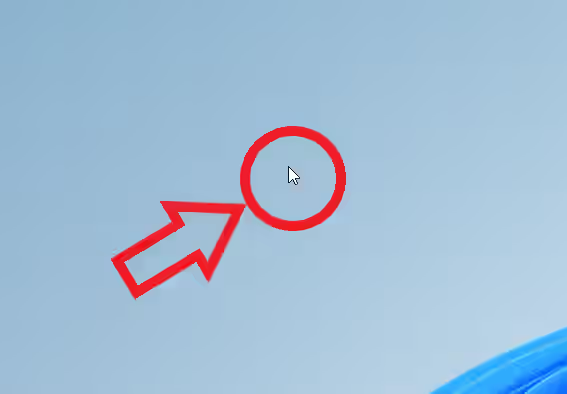
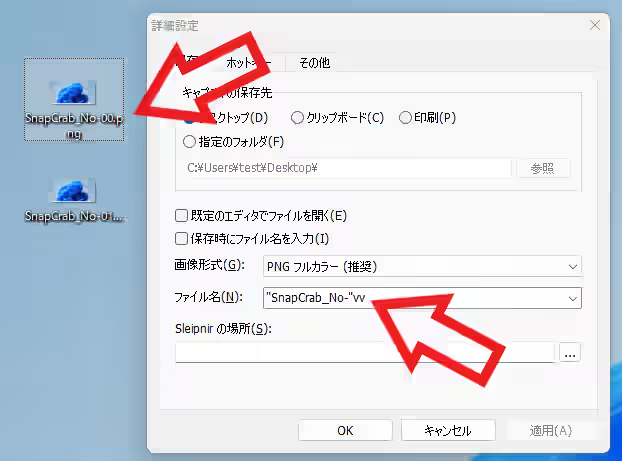
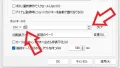
コメント